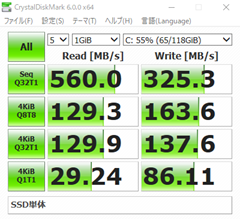SSDの規格でSATA, M.2ってよく聞くけど、どう違うの?
規格によって価格や容量、速度って違ってくるの?
と疑問に思っている方向けに、SSDの規格について解説します。
目次
SSDと規格について
まず規格の説明をする前に、SSDについて簡単に解説しておきます。
SSDとは、Solid State Driveの略で、半導体メモリを使った補助記憶装置(ストレージ)のことを言います。
HDDもストレージの一種なので、SSDと仲間と言った感じですね。
ストレージについて詳しく知りたい方は、「補助記憶装置(ストレージ)とは?HDDとSSDとは?」を参考にしてみて下さい。
今回は、SSDの中でも色々な規格があるので、そこにフォーカスして解説していこうと思います。
SSDの主な規格としては、次の3種類になります。
- SATA
- M.2
- mSATA
この規格によって、データ容量、書き込み速度・読み込み速度、データ容量あたりの価格が大きく異なってくるので、予算や用途に応じて検討する必要があります。
自作PCを考えている方は、規格によってパソコン内部で接続する際のインターフェースが異なってくるので、マザーボードに接続できるインターフェースが備わっているか、また、搭載するストレージに応じて、そのスロット数が十分にあるかを確認しておく必要があります。
では、規格毎に詳しく見ていきましょう。
SSD規格:SATAとは?
まずは、一般的なSATAについてです。
SATAは、Serial ATAの略で、SSDだけでなく、HDD、光学ドライブの接続にも使用されており、データ転送と電源供給について定められた接続インターフェース規格となります。
主に、デスクトップパソコンで一般的に使用される規格になります。
また、古めのノートパソコンでもSATAが使用されていますが、最近の薄型のパソコンの場合は、mSATA, M.2が主流になっています。
接続インターフェース規格について
SATA規格の形状
画像のように端子が2つ付いており、上側がデータ転送用の端子、下側が電源供給用の端子です。
左:マザーボードのSATAコネクタ、右:電源ユニットのSATAコネクタ
データ転送用の端子には、マザーボード側のSATAコネクタと接続します。
赤枠で囲った部分がコネクタで、3つのコネクタが並んでいます。
L字のような形状をしているので、逆向きには接続できないようになっています。
電源供給用の端子には、電源ユニットのSATAコネクタと接続します。
こちらもL字になっています。
SSDやHDDの取り付けの向きを間違えると、L字のコネクタの向きがいい感じに合わないのでケーブルをスマートに接続できないので、取り付け前には確認しておきましょう。
SSD規格:M.2とは?
次に、最近主流になりつつあるM.2という規格です。
M.2は、拡張カードのフォームファクタと接続端子について定めた規格となります。
次の項目で説明するmSATAの後継規格として開発されました。
今回はSSDの解説を中心にしているので詳しくは触れませんが、M.2の拡張カードには、Wi-Fi、Bluetooth、GPS、NFCなどの様々な機能を持たせることができるようです。
こちらはSATAのケーブルでのインターフェース(接続)とは異なり、マザーボードにあるM.2のスロットに直接差し込む形で使用します。
SATAと比較して、容量あたりの価格が高いですが、データの転送速度が圧倒的に速くなっていることが大きな特徴です。
最後に3つの規格で比較していますので、そちらで詳しく解説します。
M.2規格の形状
マザーボードのM.2スロット
赤枠で囲ったところにM.2規格のSSDを取り付けることができます。
赤枠の右辺りに接続端子があり、M.2規格の形状の画像で紹介したSSDと同じ向きで接続します。
接続端子とは逆の方には、ネジ留めで固定するという感じです。
M.2規格の形状の画像の左側が不自然に丸く欠けているのは、そこにネジを留めるからです。
ネジの半分を引っかけて固定するというイメージです。
最近のマザーボードでは、M.2のスロットが1つ付いていることが多く、拡張性の高いものであれば2スロット搭載できるものもあります。
しかし、搭載していないものもあるので、M.2のSSDの搭載を考えている場合や今後搭載しようかなと考えている方は、スロットの有無や数を見ておきましょう。
また、マザーボードによっては、上側にM.2スロットが付いていることがあるので、画像等で確認する時は注意が必要。
SSD規格:mSATAとは?
最後に、mSATA規格についてです。
mSATAは、Mini Serial ATAの略で、上で解説したSATAよりも小型です。
省スペース化が必須なノートパソコンや薄型のモバイルパソコンに搭載されることが多いです。
また、少し古めのデスクトップ向けマザーボードにも搭載できたようですが、今はもう見かけないですね。
こちらもM.2と同様に、マザーボードにあるスロットに直接差し込んで使用するタイプです。
後継であるM.2の登場により、徐々にmSATAからM.2に置き換わってきています。
mSATA規格の形状
SATAとM.2のSSDのデータ容量、書き込み速度・読み込み速度、価格を比較
最近は、SATAのSSDとm.2のSSDが主流なので、この2つで次の項目について比較したいと思います。
- データ容量
- 読み込み速度・書き込み速度
- 価格
同じ価格帯でも、SATAかm.2かによってデータ容量や速度が異なってきます。
これは、規格上のデータ転送速度の限界やデータを保存する構造が違うためです。
データ容量について
データ容量については、両方とも128GB~512GB主流で、多くても1TBぐらいです。
ここに大きな差は無く、SATAのSSDでもM.2のSSDでも現在は、大体このくらいの容量となります。
データ容量:SATA ≒ M.2
ただし、同じ価格帯のものであれば、SATAのSSDの方がデータ容量は大きくなります。
書き込み速度・読み込み速度について
速度については、M.2の方が圧倒的に速いです。
理論値ですが、各規格で次のようになっています。
SATA:6.0Gbps(600MB/s) ※現在主流のSATA3の理論値です。
M.2 :40Gbps(4.0GB/s)
およそ、6.7倍となっています。
理論値からでもかなり違うことが分かりますが、実際に計測したデータも紹介します。
左:SATAのSSD、右:M.2のSSD
※M.2のSSDの画像については、Samsungの新NVMe M.2 SSD「960 PRO」ベンチマークレポートから引用しています。
HDD
※参考にHDDも掲載しておきます。
実測値からも分かる通り、読み込み速度、書き込み速度の両方で、6~7倍程度速くなっています。
圧倒的な速度差ですね。
書き込み速度・読み込み速度:SATA < M.2
SSDの用途として、一番初めに思いつくのがOSなどのシステムデータやアプリケーションを入れて高速化するというものです。
しかし、パフォーマンス測定では、6~7倍速くなっていましたが、OSの起動時間が6~7倍になるかと言われれば、そのようなことはありません。
比較する製品にもよると思いますが、数秒程度速くなると言った感じです。
そのため、SATAのSSDからM.2のSSDに換装するより、HDDからSSD(SATA, M.2)に換装した時の方が、速度差を体感することができ、コストパフォーマンスが高いと感じるでしょう。
価格について
価格については、同じデータ容量の製品で比較した場合、M.2の方が高くなります。
例えば、500GBのSATA SSDとM.2 SSDを比較してみましょう。
CrucialのSATA SSD(CT500MX500SSD1/JP)
データ容量:500GB
読み込み速度:560MB/s
書き込み速度:510MB/s
価格:約8500円
CrucialのM.2 SSD(CT500P1SSD8JP)
データ容量:500GB
読み込み速度:1900MB/s
書き込み速度:950MB/s
価格:約9300円
SamsungのM.2 SSD(MZ-V6E500B/IT)
データ容量:500GB
読み込み速度:3200MB/s
書き込み速度:1800MB/s
価格:約19000円
※価格については、執筆時点(2019/02/28)でのAmazonの価格
1番目(SATA)と2番目(M.2)であれば、価格にそれほど差はありません。
読み書き速度、書き込み速度についても、早くはなっていますが、上で解説したように6~7倍程度とまではいかないようです。
一方で、3番目(M.2)は、上で解説した通りのパフォーマンスを出せるようですが、価格が一気に高くなっています。
M.2 SSDの中でも速度に差があるようで、この速度差が価格の差に直結していると言えるでしょう。
そのため、M.2の方が速い!という認識で、あとは価格だけ見て安いものを買う。というような選び方だと、SATAより速いことは速いですが、思っていたより速度が出ないなということになるので注意が必要です。
とは言っても、おそらく体感では分からないので、実際に上のようにパフォーマンス測定をしないと気付かないと思いますが。
ひとまず、価格としては、次にようになりますね。
価格:SATA < M.2
まとめ:SSDの規格毎に速度、価格が大きく異なる。
3種類の規格の解説と今主流であるSATAとM.2について、データ容量、読み込み・書き込み速度、価格の観点から比較をしました。
主に、読み込み速度、書き込み速度が大きく異なり、その速度差に伴って価格も高くなっているという結果ですね。
ただ体感的には、SATAのSSDからM.2のSSDにしても、あまり速いと感じることは無いと思うので、OSやアプリケーションの起動を速くしたいと考えている方は、コストパフォーマンス的にSATAのSSDがおすすめです。
BTOパソコンを少しでも安く探したい方向けに、期間限定の最新セール情報をBTOパソコンのキャンペーン&割引情報【定期更新】でまとめているので、是非チェックを!!